În Microsoft Outlook, puteți specifica faptul că, pentru toate mesajele pe care le trimiteți, se trimite o copie carbon automată (Cc) către alte persoane sau liste de distribuire.
Un scenariu în care această regulă este utilă este atunci când toți membrii unei echipe sunt responsabili pentru răspunsul la mesajele de e-mail primite, cum ar fi un centru de asistență. Atunci când un membru al echipei răspunde la un mesaj, restul echipei primește automat o copie a răspunsului, informându-i pe toți cu privire la comunicările trimise.
Va trebui mai întâi să creați o regulă pentru a trimite automat o copie carbon (Cc) a tuturor mesajelor de e-mail pe care le trimiteți.
Această regulă se numește regulă pe partea client. O regulă pe partea client rulează doar pe computerul pe care este creată și rulează doar dacă Rulează Outlook. Dacă ați trimite un mesaj de e-mail utilizând contul de e-mail pe un alt computer, regula nu ar rula de pe acel computer decât după ce a fost creată pe acel computer. Trebuie să creați aceeași regulă pe fiecare computer de pe care intenționați să o utilizați.
Crearea regulii
-
În Corespondență, pe fila Pornire , în grupul Mutare , faceți clic pe Reguli > Gestionare reguli & avertizări.
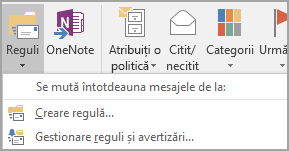
Apare caseta de dialog Reguli și avertizări .
-
Pe fila Reguli de e-mail , faceți clic pe Regulă nouă.
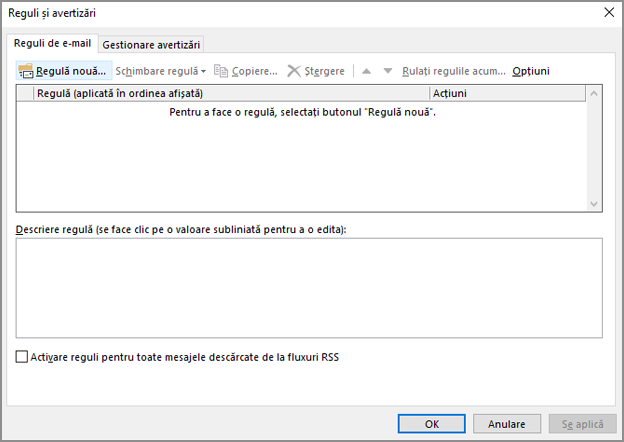
-
În Expertul de reguli, sub Pornire de la o regulă necompletată, faceți clic pe Se aplică regula la mesajele pe care le trimit.
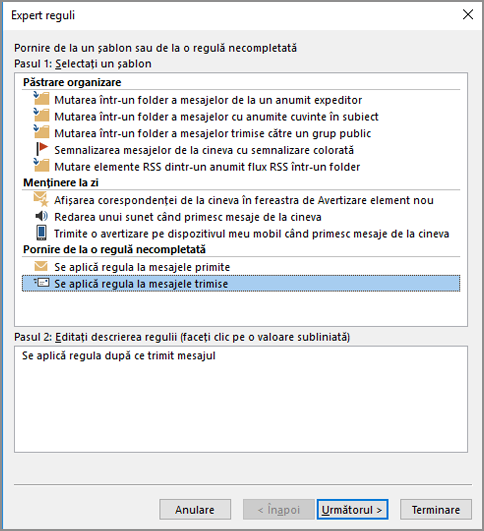
-
Faceți clic pe Următorul, apoi faceți clic din nou pe Următorul .
-
Va apărea un mesaj de confirmare care vă anunță că această regulă se va aplica pentru fiecare mesaj pe care îl trimiteți. Faceți clic pe Da.
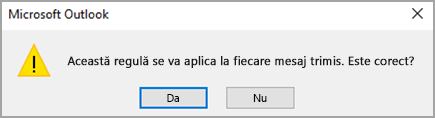
-
Sub Pasul 1: Selectați acțiunile, bifați caseta de selectare Cc mesajul către persoane sau grup public .
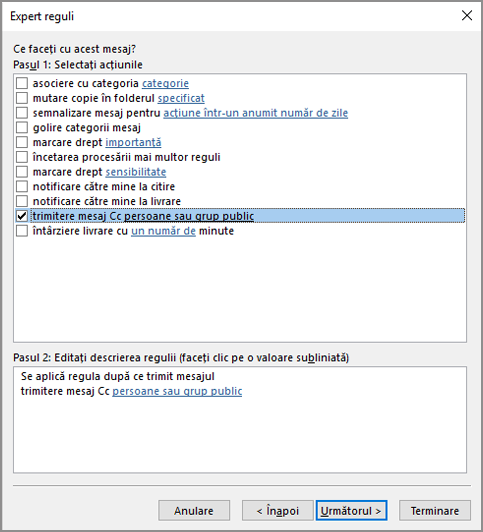
-
Sub Pasul 2: Editați descrierea regulii (faceți clic pe o valoare subliniată),, faceți clic pe persoane sau grup public.
-
În caseta de dialog Adresă regulă , faceți clic pe un nume sau pe un grup, apoi faceți clic pe Către. Repetați acest pas până când toate numele sau grupurile pe care doriți să le adăugați sunt incluse în caseta Către .
-
Faceți clic pe OK.
-
În Expert reguli, faceți clic pe Următorul , apoi faceți clic din nou pe Următorul .
-
Sub Pasul 1: Specificați un nume pentru această regulă, introduceți un nume pe care îl veți recunoaște pentru această regulă.

-
În Pasul 2: Configurați opțiunile pentru regulă, bifați caseta de selectare Se activează această regulă .
-
Faceți clic pe Terminare.
-
Veți vedea un mesaj care afirmă că regula va rula doar atunci când verificați e-mailul în Outlook. Faceți clic pe OK.
Acum, de fiecare dată când trimiteți un mesaj, indiferent dacă este un mesaj nou, un răspuns sau un mesaj pe care îl redirecționați, persoanele sau grupurile pe care le-ați specificat în regulă vor fi adăugate automat ca destinatari Cc. Nu veți vedea numele persoanelor sau grupurilor în linia Cc în timp ce compuneți mesajul, dar orice destinatar al mesajului va vedea aceste nume.
Dezactivați regula
Pentru a evita trimiterea automată a unei copii carbon, trebuie mai întâi să dezactivați regula.
-
În Corespondență, pe fila Pornire , faceți clic pe Reguli > Gestionare reguli & avertizări.
-
Pe fila Reguli de e-mail , sub Regulă, debifați caseta de selectare pentru regula pe care ați creat-o anterior.
-
Faceți clic pe OK.
Acum puteți trimite un mesaj fără regula Cc automată care trimite o copie altor persoane sau liste de distribuire. Regula va rămâne dezactivată până când reveniți la caseta de dialog Reguli și avertizări și activați din nou regula.
Sfat: Pentru o modalitate rapidă de a dezactiva această regulă pentru fiecare mesaj, consultați secțiunea următoare, "Utilizarea unei categorii pentru a dezactiva automat Cc pentru fiecare mesaj".
Utilizarea unei categorii pentru a dezactiva Cc automat pentru fiecare mesaj
Dacă doriți ca flexibilitatea să vă dezactiveze noua regulă cc automată pe un singur mesaj, fără a merge la caseta de dialog Reguli și avertizări , puteți utiliza caracteristica de categorie din Outlook, împreună cu regula.
Editați regula pe care ați creat-o anterior, astfel încât, dacă adăugați o categorie specificată la mesaj, regula Cc să nu trimită automat o copie nimănui.
-
În Corespondență, pe fila Pornire , faceți clic pe Reguli > Gestionare reguli & avertizări.
-
Pe fila Reguli de e-mail , faceți clic pe regula pe care ați creat-o anterior, apoi faceți clic pe Modificare regulă.
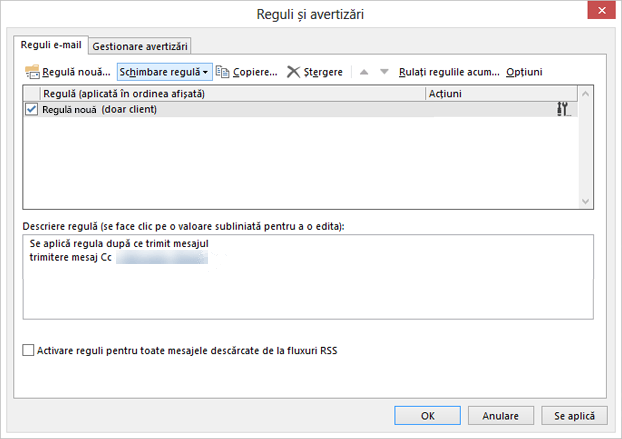
-
Faceți clic pe Editare setări regulă.
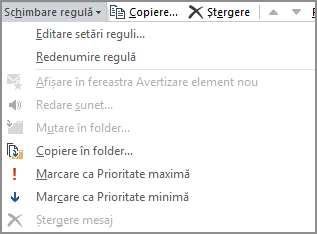
-
Faceți clic pe Următorul în primii doi pași din Expertul de reguli până când vedeți Există excepții?
-
Sub Pasul 1: Selectați excepțiile (dacă este necesar), bifați caseta de selectare Excepție dacă este atribuită categoriei de categorii .
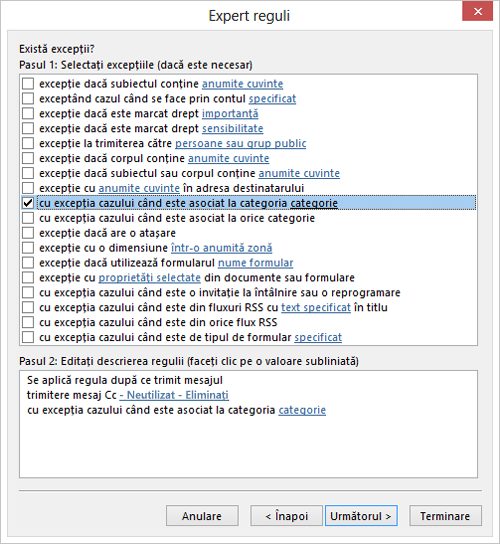
-
Sub Pasul 2: Editați descrierea regulii (faceți clic pe o valoare subliniată), faceți clic pe categorie.
-
În caseta de dialog Categorii de culori , faceți clic pe Nou.
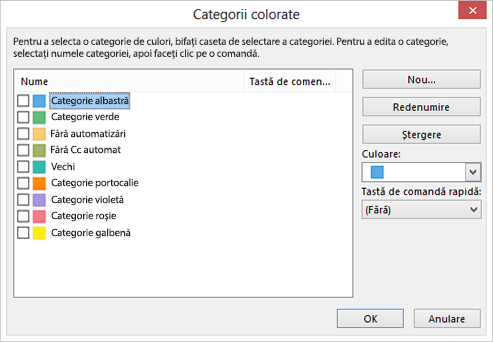
-
În caseta de dialog Adăugare categorie nouă , în caseta Nume , tastați Fără cc automat.
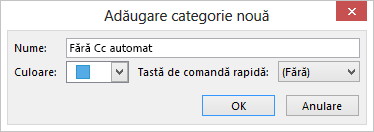
De asemenea, puteți atribui o comandă rapidă de la tastatură care poate fi utilizată pentru a aplica rapid această categorie la un mesaj. Pentru a face acest lucru, faceți clic pe o opțiune din lista Tastă de comenzi rapide .
-
Faceți clic pe OK pentru a închide casetele de dialog Adăugare categorie nouă și Categorii de culori .
-
Faceți clic pe Terminare.
-
Veți vedea un mesaj care afirmă că regula este o regulă doar pentru client. Faceți clic pe OK.
Atunci când doriți să trimiteți un mesaj și să dezactivați regula Cc automată pentru acel mesaj, aplicați categoria la mesaj.
-
Atunci când compuneți un mesaj nou sau răspundeți la un mesaj sau îl redirecționați, pe fila Opțiuni , faceți clic pe Mai multe opțiuni.

-
În caseta de dialog Proprietăți , faceți clic pe Categorii, apoi pe Fără cc automat.
Sfat: Utilizați comanda rapidă de la tastatură pentru categorie dacă ați specificat una atunci când ați creat categoria specială.
Atunci când trimiteți mesajul, regula Cc automat nu va trimite automat o copie nimănui.










